目次
New XPS 13 を試してみる【デルアンバサダープログラム】
当ブログはデルアンバサダープログラムに登録しているのですが、この度「New XPS 13」のモニター当選しましたので、一通り触ってみました。
XPSといえば、今の薄型モバイルノートが流行りはじめた当初からデルが投入してきたモデルで、出た頃から洗練されたデザインだったこともあって、当初は購入候補の中の1つでした。
結局は仮想マシンを外でもガリガリ動かす用途には適さなかったので、前回は購入を見送ったのですが、今でも個人的に非常に気になるモデルです。
今回モニタリングする機会が得られたので、一般的な開発用ノートPCとしてキチンと利用できるのか確認してみました。
外観チェック
USBコネクタはType Cのみ

左側面にはThunderbolt™ 3(PowerShare対応) x 2、DC-InおよびDisplayPort(第3世代PCI Express x 4レーン)が、
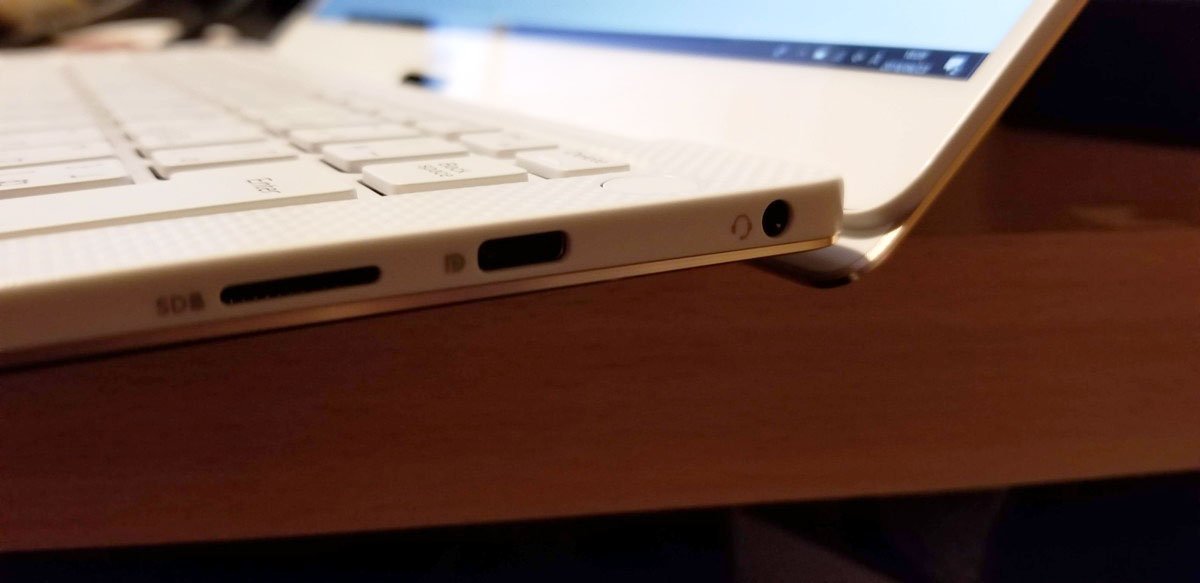
右側面にはUSB-C 3.1(PowerShare対応)、DC-InおよびDisplayPortが搭載されており、最近の薄型モバイルノートのトレンドである、オールType Cコネクタとなっています。
コードを書くだけなら特に気にはなりませんが、ネットワークインフラエンジニア的観点から見ると、USBコンソールケーブルを利用する際は、変換コネクタが必要となるため少し不便さを感じるところ。
ただ、左右どちらのポート(DC Inポート)からも電源供給を行うことができるため、電源ケーブルの取り回しを気にしなくて良いという、非常にありがたい仕様となっています。
特に外出先に持ち出す際、電源供給を行うことが出来るポートが1カ所しかない場合、コンセントの位置によっては非常に使いづらいなんて事が度々起きるのですが、New XPS 13はそのような心配をする必要はありません。
この辺りはUSB Type-C規格だからこそ享受できるメリットですよね。
またおもしろい事に、右側面に「microSDカード」スロットが搭載されているんですよね。カメラのストレージにmicroSD(SDカードアダプタを兼用して)に変えれば、RAWデータの現像も楽に行えそうです。
4mm幅のベゼルのフレームレスディスプレイ
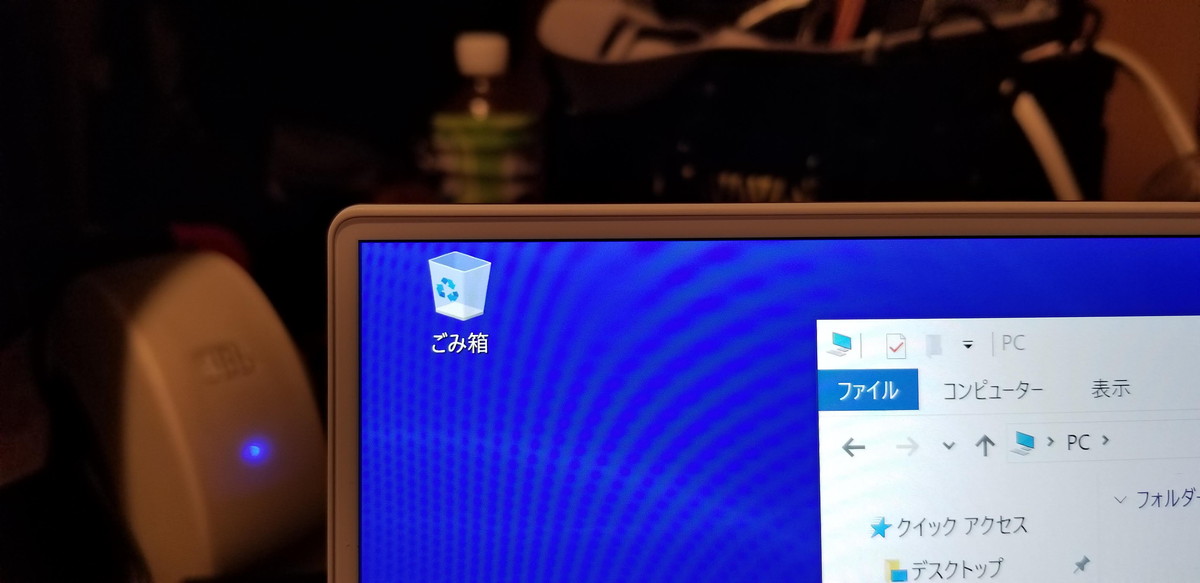
New XPS 13のベゼル幅は何と4mmと非常に細く、本体に対する画面の比率は80.7 %も占めています。
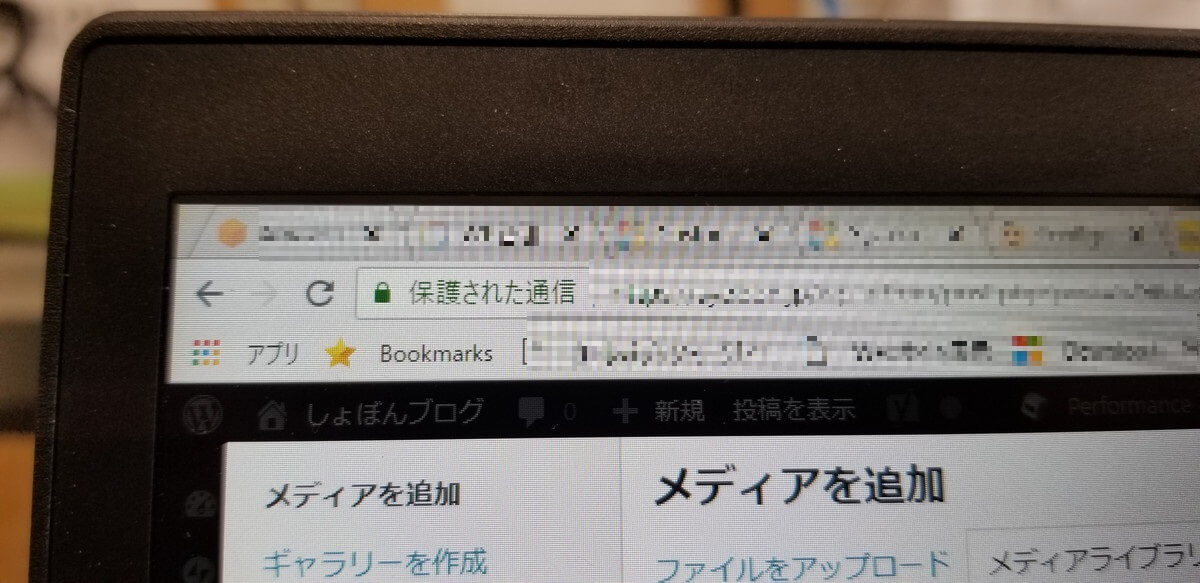
T470sと比べると差は歴然としています。 ただ、カバンに放り込んで持ち運ぶには少し不安になる位の薄さですので、ノートPC用のスリーブを用意しておいた方が良さそうです。
今回のモニタ期間中も普段から使っているノートPC用スリーブにいれて持ち運んでいました。
WEBカメラはディスプレイ下部に

普段WEBカメラを使わないので特に気にはならないのですが、フレームレスディスプレイを実現するためにWEBカメラはディスプレイ下部のロゴマーク下に搭載されています。
指紋認証センサー兼電源ボタン
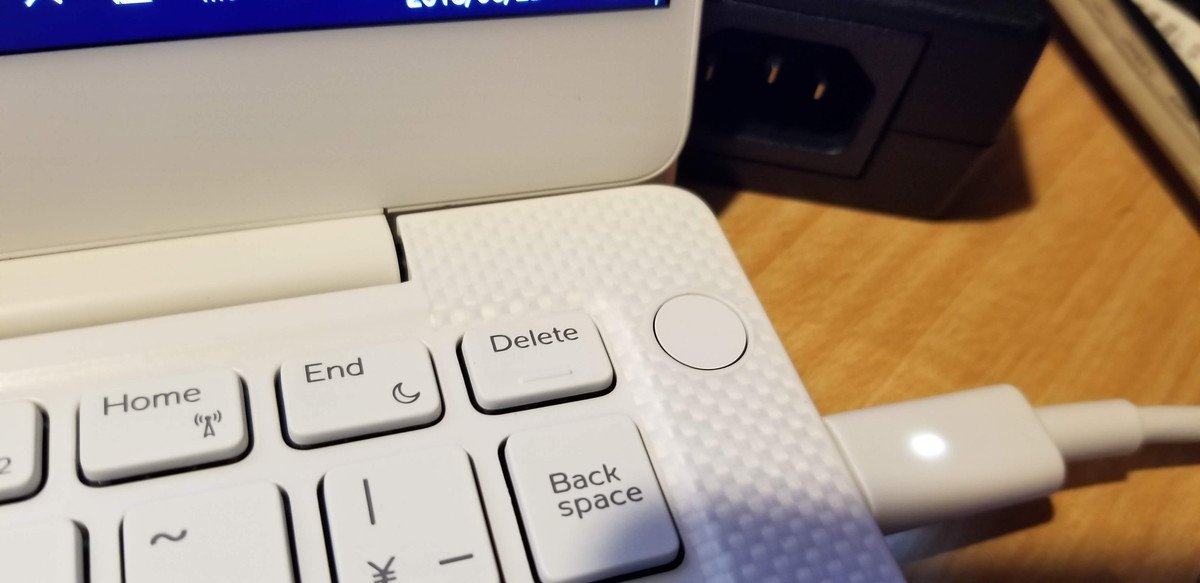
New XPS 13を初めて触った際に「あれ?指紋認証センサーどこにあるんだ?」と少し悩まされ、大人しくマニュアルを確認してみたところ、電源ボタンと兼用していることが分かりました。
電源ボタンと指紋認証センサー兼用だなんて、間違えて電源ボタンを押してしまう何てことが起きるのでは?と思いました。
ですが、実際に使って見ると指をそっと置くだけでサクッと認識してくれるので、特に問題は無さそうです。
製品によっては指紋認証センサーの精度が甘く、ついつい強く押しがちですが、New XPS 13のセンサーは認証センサーの精度が非常に高いため、悲しい事故は発生しないかと思われます。
最近のトレンドなのか、電源ボタンにLEDインジケーターが無いため、ディスプレイが消灯している際に、PCの電源が入っているのかすぐに判断つかない仕様は少し困りものです・・・
キーボード配列は大人しい
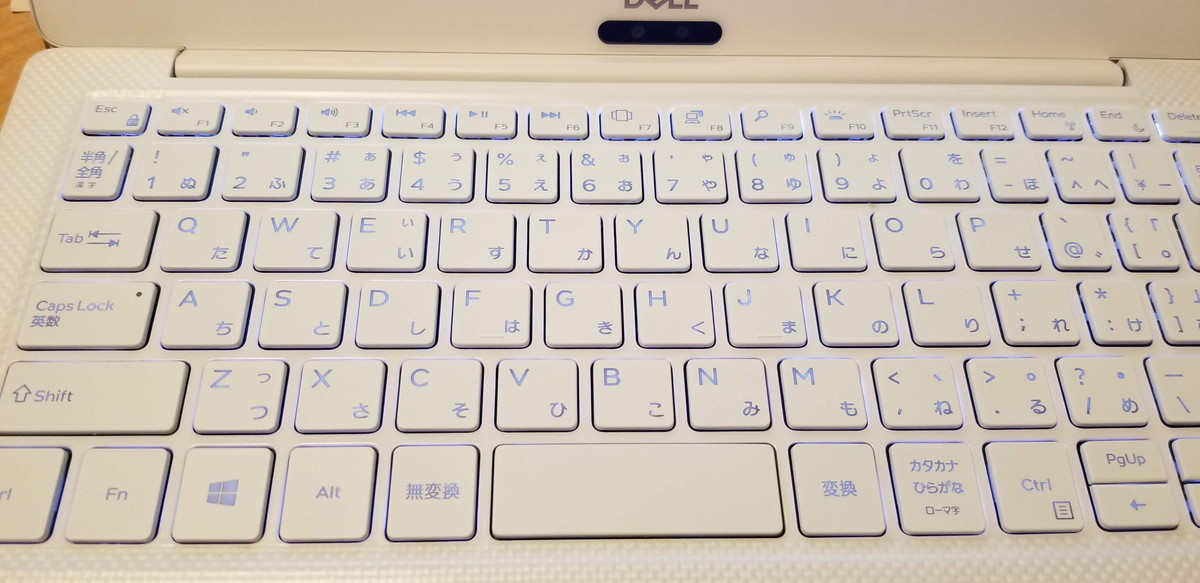
この手のモバイルノートは筐体にあわせるためにキーボード配列がいびつになりがちなのですが、13インチノートだとそこまで気にしなくて良さそうです。

ただ全部が全部同じキートップサイズとはならなかったようで、よく使う「:」キーや「¥」キーが少し小さくなっています・・・
一般用途としてみると、登場回数が少ないキーなのかもしれませんが、開発用途だと登場回数が多いキーなだけあって、少し残念です。 慣れればどうって事無いのでしょうが・・・
性能面
CPU
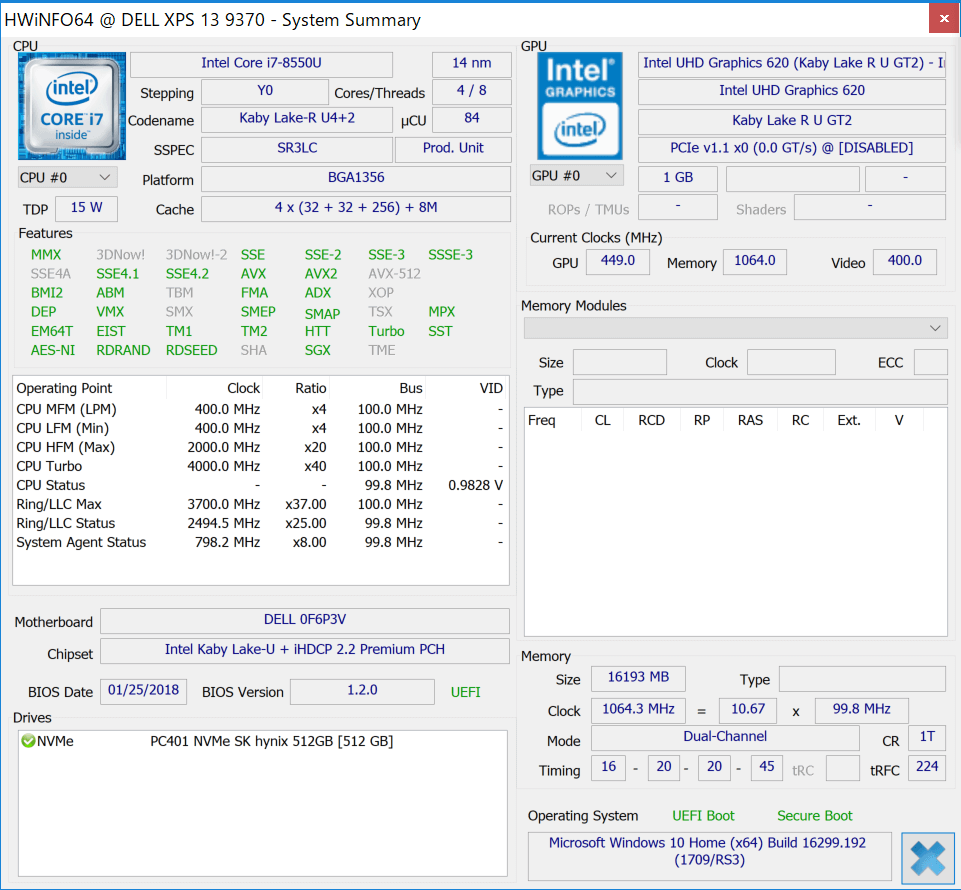
今回お借りしたモデルは、Kaby Lake R世代のCore i7-8550Uにメモリが16GB搭載されているモデル。超低電力シリーズ「U」でありながらも、4コア8スレッドのCPUで正直なところ、超低電力シリーズとは・・・と疑いたくなるくらいの高性能っぷり。
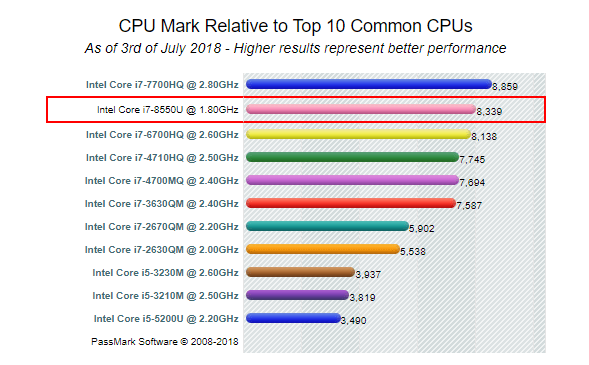
from Passmark
Passmarkの結果を見てみると、2世代前のHQシリーズよりは上、1世代前のHQシリーズよりは少し下くらいの位置づけに。 これ本当に超低電力シリーズの「U」モデルなんですかね・・・?
今までの認識ですと、例えCore i7でもU付きだしちょっと不安だなぁ・・・ というイメージが先走っていましたが、Kaby Lake R世代の場合その認識は改めないといけないのかもしれませんね。
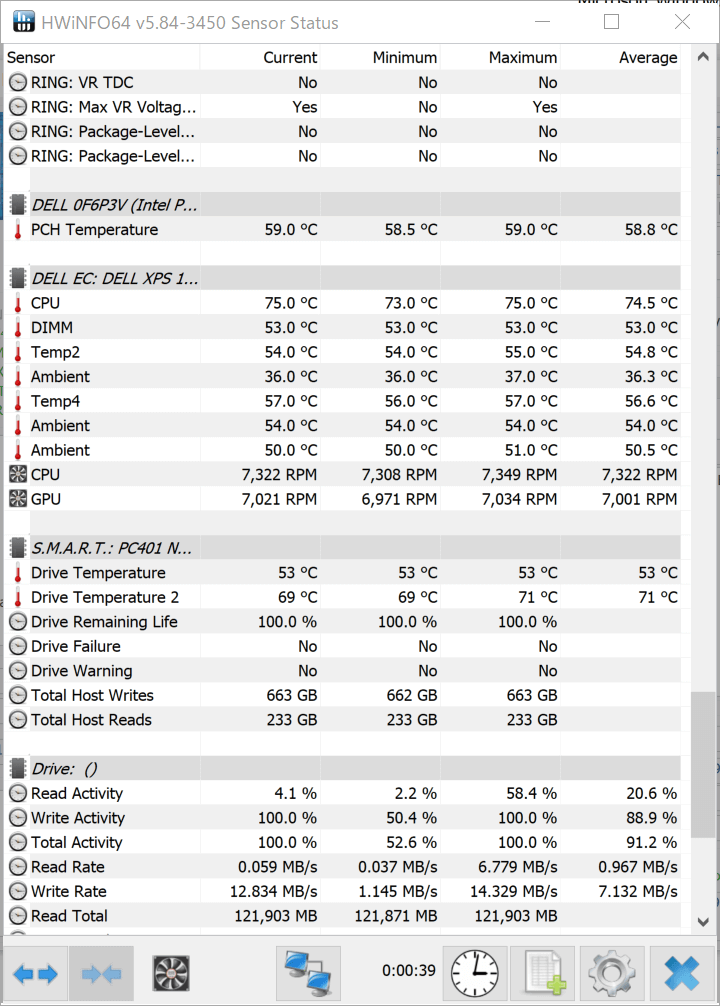
ただ、全体的に温度は高めで触ってると結構暑くなります。
その発熱量をカバーするために、ファンの音がモバイルノートの中では結構うるさかったり、

接地面とベタ付けにならないように、ゴム足を付けてエアフローを確保するなどの工夫が施されています。
ファンの音がうるさいのは玉に瑕ですが、この性能であればバリバリ外でも開発できるので結構よさげです。 めちゃんこ重たいAndroid Studioとかも普通に使えるのも高ポイント。
システムドライブ
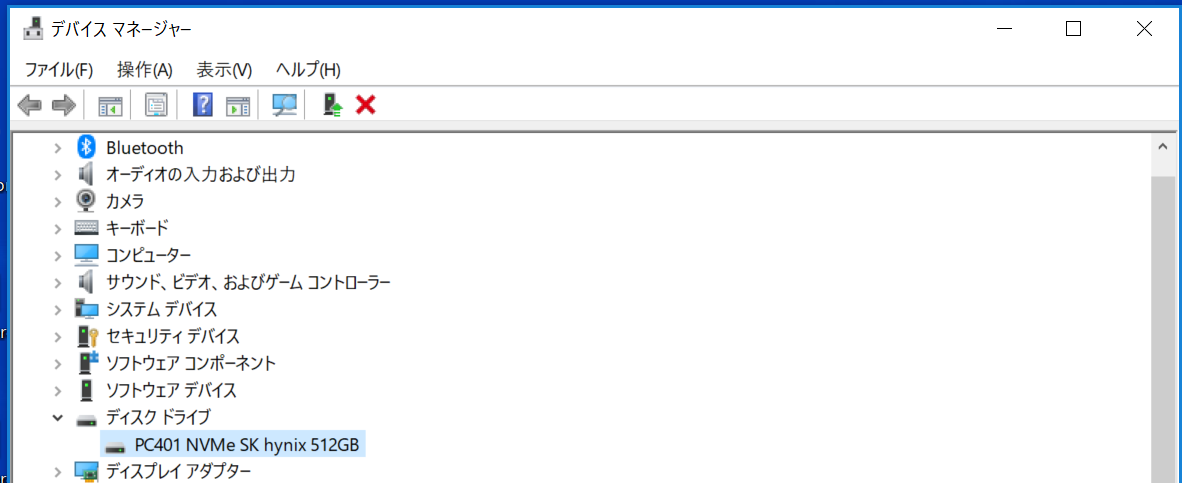
今回お借りしたモデルは512GBのNVMe SSDが搭載されています。 Crystal Disk Infoで情報が取れなかったのですが、搭載されているSSDはSK hynixのPC401というモデルのようです。
困ったことにSK hynixのページにはPC401に関する状態が一切載っておらず、どのようなSSDなのか分からなかったのですが、幸い海外メディアのtom’s HARDWAREにちらっと情報が載っていました。
tom’s HARDWAREによると、PC401は256Gbit 72層TLC NANDを採用したモデルのようです。
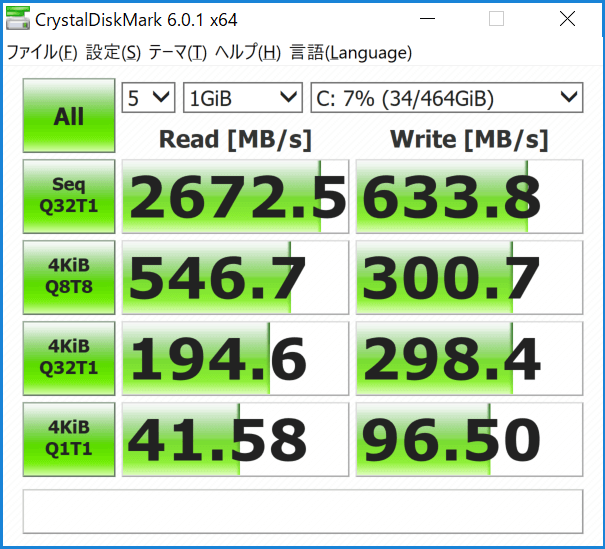
リード性能は結構目を見張る者がありますが、ライト性能が芳しくありません・・・ もちろんSATA SSDと比べると十分早いのですが。
電源オフの状態から、Windowsログイン完了までにかかる時間は30秒ほどと結構早く起動してくれます。起動時は基本的にはリード性能が大きく関係していることもあり、ライト性能が少し遅いからと言ってOSの起動が遅くなると言うことはありません。
表示スケールは150%くらいがちょうど良い
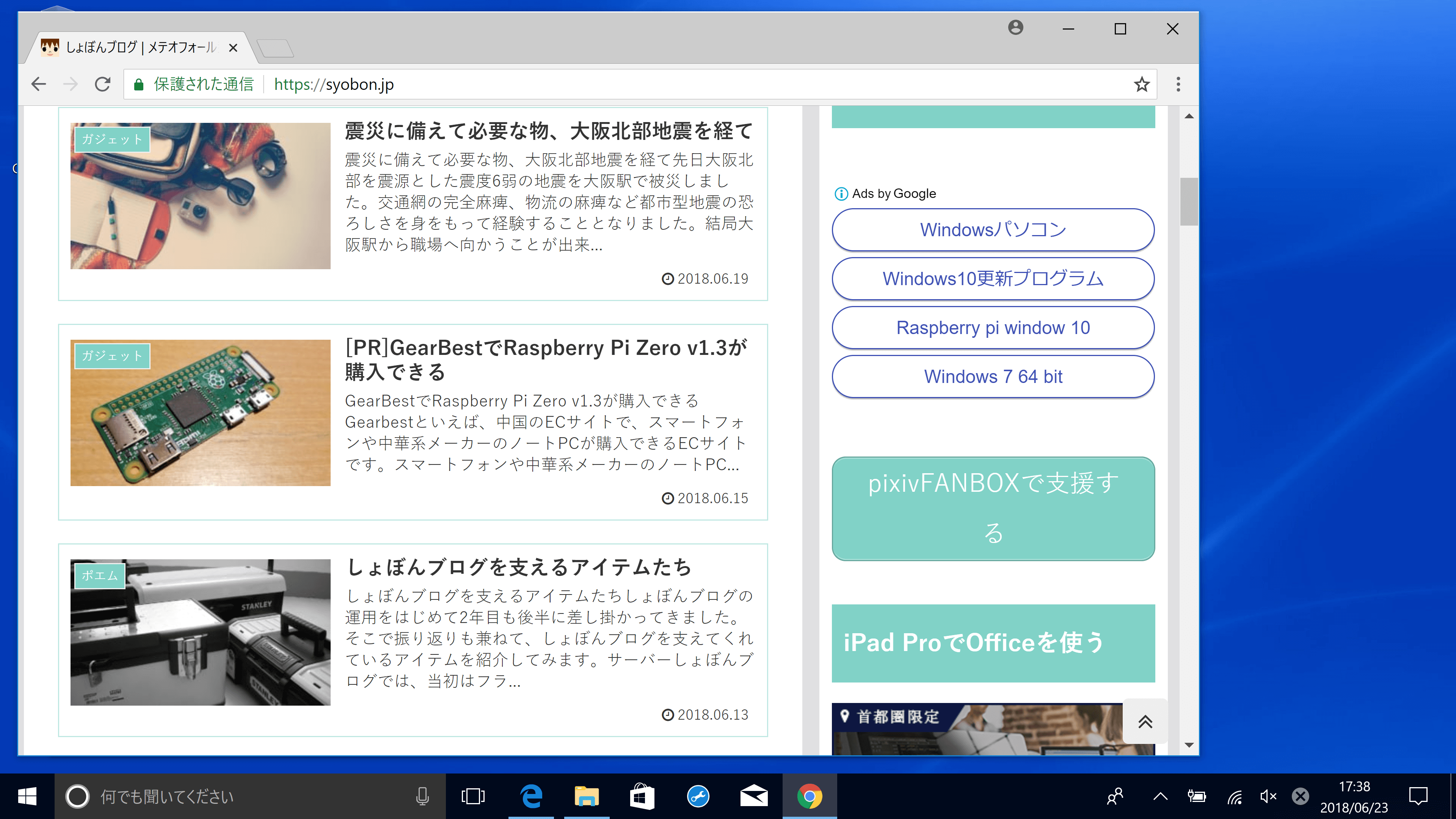
初期状態ではディスプレイの表示スケールが300%設定となっており、正直なところ使い物にならないくらい狭いので、購入したらサクッと変更してあげましょう。
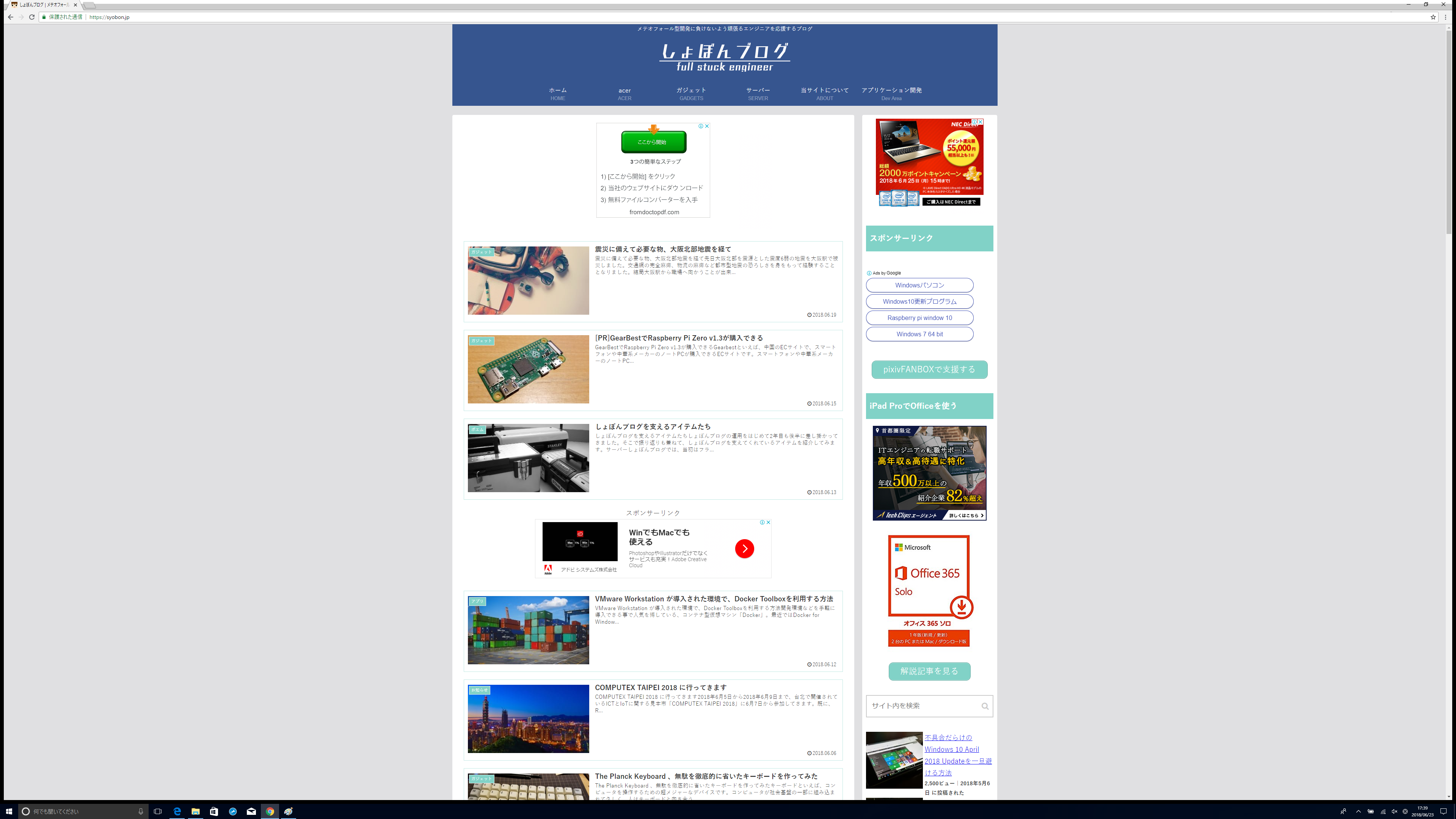
だからといって表示スケールを100%にすると、細かすぎて常用に耐えません・・・ 4K解像度を表示スケール100%で利用するのであれば、最低でも27インチの外部液晶ディスプレイを繋ぎたいところ。

もし、New XPS 13単体で利用するのであれば、表示スケールをだいたい150%位に設定して使うのが良さそうです。 あくまで個人的な感想ではありますが・・・
まとめ
さて、デルアンバサダープログラムを利用して、New XPS 13を一通り触ってみた結果として、キーボードやSSDのライト性能に少しだけ不満を感じる事がありましたが、開発環境をモバイルできるノートとしては十分にその役割を果たしてくれる物だという事が分かりました。
やっぱりXPSシリーズの完成度は高いなぁと改めて感じることが出来ました。この度は貴重な経験をさせて頂きありがとうございました。
#1点贅沢を言うと、仮想マシンをバリバリ使える様にするために、メモリ64GB搭載モデルもリリースしてくれたら嬉しいなぁ・・・
Source: tom’s HARDWARE